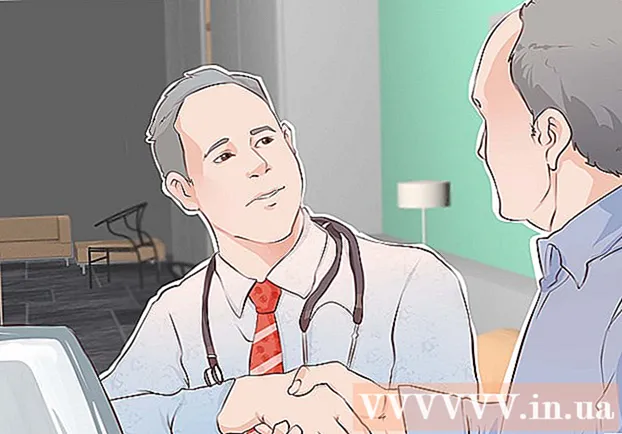작가:
Clyde Lopez
창조 날짜:
21 칠월 2021
업데이트 날짜:
1 칠월 2024
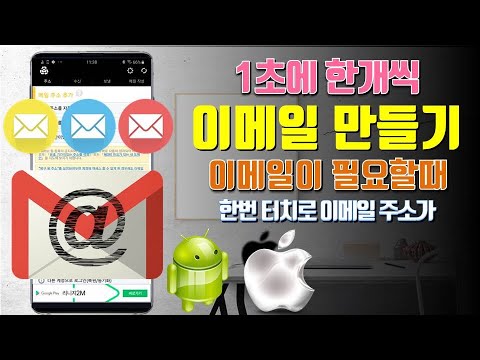
콘텐츠
이 문서에서는 두 번째(보조) Yahoo Mail 이메일 주소를 만들어 기본 Yahoo 계정에 추가하는 방법을 보여줍니다. 즉, 한 사서함의 편지를 두 주소에서 보낼 수 있습니다. 추가 이메일 주소를 생성하려면 컴퓨터가 필요합니다.
단계
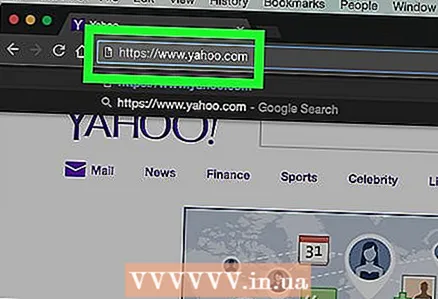 1 야후 웹사이트를 엽니다. https://www.yahoo.com/으로 이동합니다. 야후 홈페이지가 열립니다.
1 야후 웹사이트를 엽니다. https://www.yahoo.com/으로 이동합니다. 야후 홈페이지가 열립니다. 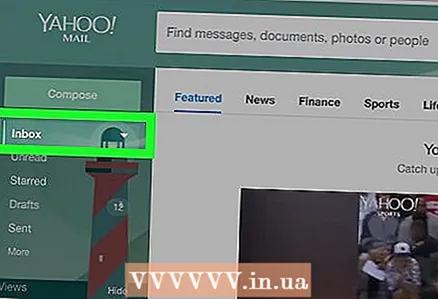 2 사서함에 로그인합니다. 오른쪽 상단 모서리에 있는 파란색 봉투 아이콘을 클릭한 다음 이메일 주소와 비밀번호를 입력합니다.
2 사서함에 로그인합니다. 오른쪽 상단 모서리에 있는 파란색 봉투 아이콘을 클릭한 다음 이메일 주소와 비밀번호를 입력합니다. - 최근에 계정에 로그인했다면 이메일 주소와 비밀번호를 입력할 필요가 없습니다.
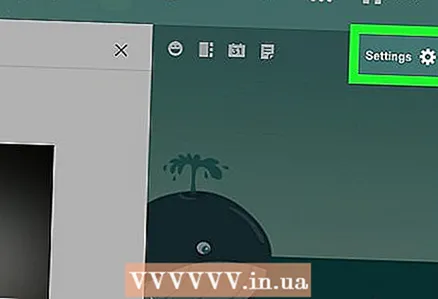 3 클릭 설정. 이 톱니바퀴 모양의 아이콘은 야후 편지함의 오른쪽 상단에 있습니다. 메뉴가 열립니다.
3 클릭 설정. 이 톱니바퀴 모양의 아이콘은 야후 편지함의 오른쪽 상단에 있습니다. 메뉴가 열립니다.  4 클릭 다른 설정. 메뉴 하단에 있습니다.
4 클릭 다른 설정. 메뉴 하단에 있습니다. 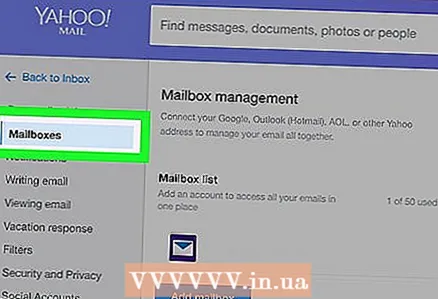 5 탭으로 이동 사서함. 페이지 왼쪽에서 찾을 수 있습니다.
5 탭으로 이동 사서함. 페이지 왼쪽에서 찾을 수 있습니다. 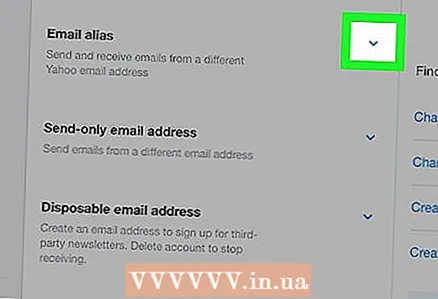 6 클릭
6 클릭  "추가 주소"의 오른쪽에 있습니다. 이 옵션은 "사서함 관리" 섹션 중간에 있습니다.
"추가 주소"의 오른쪽에 있습니다. 이 옵션은 "사서함 관리" 섹션 중간에 있습니다. 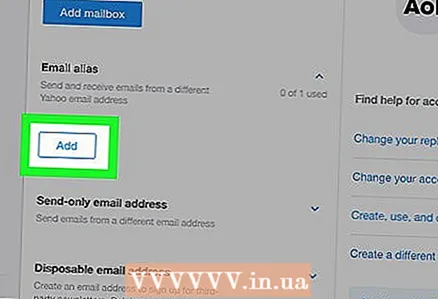 7 클릭 추가하다. 이 옵션은 "하위 주소"에서 찾을 수 있습니다. 페이지 오른쪽에 이메일 주소 생성 양식이 열립니다.
7 클릭 추가하다. 이 옵션은 "하위 주소"에서 찾을 수 있습니다. 페이지 오른쪽에 이메일 주소 생성 양식이 열립니다. 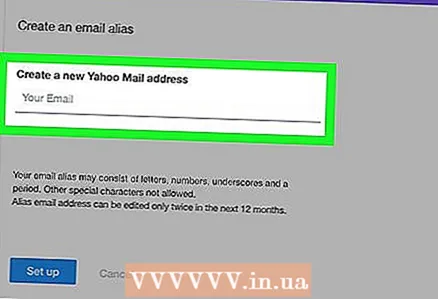 8 추가 이메일 주소를 만듭니다. "Create Mailing Address" 아래의 "Email" 줄을 클릭하고 새 사용자 이름을 입력한 다음 "@ yahoo.com"(따옴표 제외)을 입력합니다.
8 추가 이메일 주소를 만듭니다. "Create Mailing Address" 아래의 "Email" 줄을 클릭하고 새 사용자 이름을 입력한 다음 "@ yahoo.com"(따옴표 제외)을 입력합니다. - 예를 들어 사용자 이름에 "ivanivanov"를 입력하면 이메일 주소 "[email protected]"이 생성됩니다.
- 사용자 이름에 문자, 숫자, 밑줄 및 마침표를 추가할 수 있습니다(다른 문자는 사용할 수 없음).
- 농담 이메일 주소를 입력하지 마십시오. 대체 주소는 1년에 두 번만 수정할 수 있다는 점을 기억하십시오.
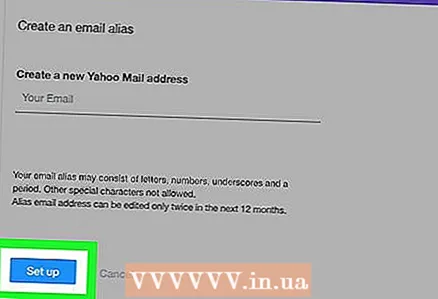 9 클릭 창조하다. 입력한 이메일 주소 아래에 이 파란색 버튼이 있습니다. 입력한 주소를 사용할 수 있는 경우 설정 페이지로 이동합니다.
9 클릭 창조하다. 입력한 이메일 주소 아래에 이 파란색 버튼이 있습니다. 입력한 주소를 사용할 수 있는 경우 설정 페이지로 이동합니다. - 입력한 주소가 이미 사용 중인 경우 다른 주소를 입력합니다.
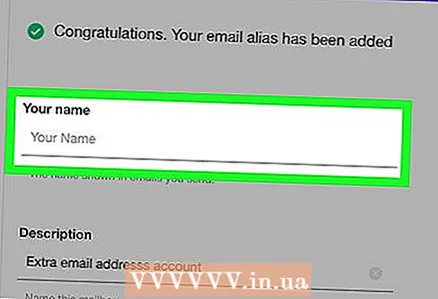 10 당신의 이름을 입력. 페이지 상단의 "이름" 줄을 클릭하고 편지 수신자에게 표시될 이름을 입력하십시오.
10 당신의 이름을 입력. 페이지 상단의 "이름" 줄을 클릭하고 편지 수신자에게 표시될 이름을 입력하십시오. 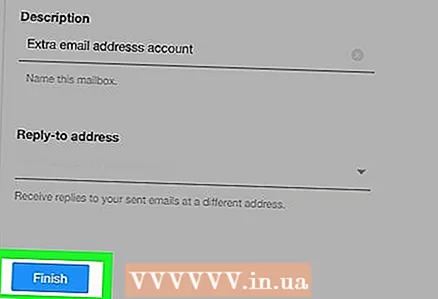 11 클릭 완료하려면. 이 옵션은 페이지 하단에서 찾을 수 있습니다. 두 번째 이메일 주소가 계정에 추가됩니다.
11 클릭 완료하려면. 이 옵션은 페이지 하단에서 찾을 수 있습니다. 두 번째 이메일 주소가 계정에 추가됩니다. - 두 번째 주소에서 편지를 보내려면 새 편지 만들기 창을 열고 "보낸 사람" 줄의 내용을 클릭한 다음 메뉴에서 두 번째 주소를 선택합니다.
팁
- Yahoo Mail 모바일 앱에서는 두 번째 이메일 주소를 생성할 수 없지만 새 메일 페이지에서 보낸 사람 행을 눌러 Yahoo Mail 모바일 앱에서 두 번째 이메일 주소를 선택할 수 있습니다.
- 두 번째 주소는 이메일의 특정 수신자로부터 기본 주소를 숨기는 데 유용합니다.
경고
- 추가 이메일 주소는 하나만 만들 수 있습니다.